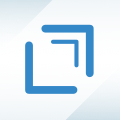 Drafts 4 - Quickly Capture Notes, Share Anywhere!
Drafts 4 - Quickly Capture Notes, Share Anywhere! 
カテゴリ: 仕事効率化
価格: ¥1,000
何故か意外にランクが低いDrafts。評価もレビューもない英語のアプリだから???
Textwellと比較してもDraftsの方が柔軟性があって使い易いのに。
まず名前の通り「
下書きアプリ」として使うだけでも、他のアプリに負けません。
Cal2Todoと組み合わせれば「日時未定のタスクを追加」(cal2todo1://?title=[[title]],notes=[[body]],callback=drafts://)で追加する場合はCal2Todoから予定を追加する事によって、「日時未定カレンダーに追加して自動的にスターを付ける」というアクションと、「Event」でデフォルトカレンダーに予定を追加する事によってスターを付けないという使い分けが可能です。
【Share】
Message、mail、Twitter、Facebookを選択して投稿。
【Copy to Clipboard】
クリップボードにコピー。
【Open in …】
Open in に対応したアプリにテキストを渡す。
【Delete】
全文削除。
【Event】
デフォルトのカレンダーに予定を追加。
【Reminder】
リマインダーのデフォルトリストに追加。複数行を1つのタスクとして登録。
【List in Reminders】
リマインダーのデフォルトリストに追加。1行を1つのタスクとして登録。(4行あれば4つのタスク)
「
Dropbox投稿用アプリ」として使っても、ファイル名を付けなくて良い分Textforce等より早いし、「
Evernote投稿用アプリ」として使っても、送信毎にノートやタグを選択する他のアプリと違い、事前にプリセットしたアクションを作成出来るので、一度アクションを作成してしまえば他のアプリよりも便利に使えます。
しかも新規作成(Create)なのか、指定したファイルに対して上方向に追記(Prepend)するのか下方向に追記(Apend)するのか、どんなタグを付けるのかもプリセットできます。
【Save to Dropbox】
Dropboxの/Apps/Draftsフォルダ内に「2013-10-20-11-40-29」という名前のファイルを作成してテキスト保存。
【Apend to Dropbox】
Dropboxの/Apps/Draftsフォルダ内に「Journal.txt」というテキストファイルを作成して、投稿を下方向に追記。(古い投稿が上)
【Daily Journal】
Journalというタグのついた「Journal-2013-10-20」という名前のノートに1日分の投稿を下方向に追記。(古い投稿が上)
【Daily Journal-Prepend】
Journalというタグのついた「Journal-2013-10-20」という名前のノートに1日分の投稿を上方向に追記。(古い投稿が下)
「
SNS投稿用アプリ」として使っても、マルチアカウントを簡単に使い分ける事ができます。
しかも、全てのどのアクションも1〜4のどのタブに配置するかカスタマイズでき、アクション終了後に何もしない(Nothing)、アーカイブに保存(Archive)、消去(Delete)、標準設定した動作(Nothing or Archive or Delete)をするのかプリセット可能です。
いや本当に、どんな使い方をしても専用アプリに劣らない操作が可能なので、「
下書きアプリ」「
Dropbox投稿用アプリ」「
Evernote投稿用アプリ」「
SNS投稿用アプリ」で何を買っていいかわからない場合は、まずDraftsを買ったら間違いないと言っても過言ではありません。



